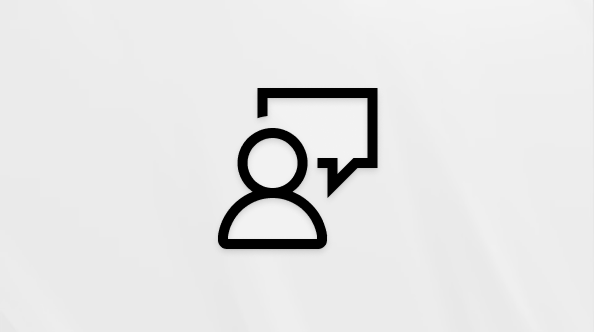Načrt srečanja v skupni rabi v vpogledih Viva
Z načrti srečanja v skupni rabi v storitvi Microsoft Viva Insights lahko spodbujate zdrave navade srečanja s sodelavci. Z načrti srečanja v skupni rabi lahko avtomatizirate te nastavitve in tako spodbujate najboljše prakse za srečanja, podprta z raziskavami:
-
Trajanje srečanja – dajte ljudem premor med dogodki tako, da začnete srečanja nekaj minut pozneje ali pa jih končate nekaj minut prej.
-
Povezava Do aplikacije Teams – vključite povezavo do srečanja v aplikaciji Microsoft Teams vsem srečanjem, da se bodo lahko udeleženci udeležili oddaljenega srečanja.
-
Povratne informacije – če želite izvedeti, kako gre srečanjem, pošljite udeležencem ankete o učinkovitosti srečanja.
Če ima vaša organizacija naročnino na Storitev Viva Insights Premium, lahko ustvarite načrt srečanja in ga daste v skupno rabo. V tem razdelku je razloženo, kako ustvarite načrt in ga daste v skupno rabo s sodelavci.
Ustvarjanje in skupna raba načrta srečanja
-
Pomaknite se na zavihek Osnovno v aplikaciji Vpogledi Viva v aplikaciji Teams ali v spletu.
-
V razdelku Priporočeno za vas poiščite kartico Povišajte zdrave norme srečanja in izberite Začetek.

Ustvarjanje norm srečanja
Skrajšajte srečanja
-
Trajanje vseh srečanj lahko samodejno skrajšate tako, da izberete, ali naj se dogodki samodejno začnejo zgodaj ali končajo zgodaj.
-
To naredite tako, da nastavite privzeto število minut za srečanja, ki so manjša od ene ure, in za srečanja, ki so eno uro ali več.
Povezava za dodajanje srečanja v aplikaciji Teams
-
Samodejno vključite povezavo do srečanja v storitvi Microsoft Teams za spletna srečanja v orodju Microsoft Teams.
Pridobite povratne informacije
-
Aktivirajte ankete o učinkovitosti srečanja za udeležence.
Povabite udeležence, da se pridružijo vašemu paketu
-
Vnesite imena v polje »Prejemniki«. Ko dodate prejemnike, jim pošljite povabilo, da se pridružijo vašemu načrtu.
-
Za pošiljanje izberite Potrdi.
-
Če vam poroča ena ali več oseb, vpogledi Viva samodejno vpolnejo člane vaše skupine. Nato lahko po potrebi dodate ali odstranite osebe.
-
Ko prejemniki prejmejo vaše povabilo, ga lahko sprejmejo ali zavrnejo.
Vsi, ki imajo dostop do aplikacije Vpogledi Viva, se lahko pridružijo načrtu srečanja v skupni rabi in se ga udeležujejo. Če nimate naročnine na Storitev Viva Insights Premium, storitev Viva Insights ne bo prikazala nobenih nastavitev za pošiljanje zahteve za povratne informacije o srečanju.
Pridruževanje načrtu srečanja v skupni rabi
-
Če vas nekdo povabi, da se pridružite načrtu srečanja v skupni rabi, prejmete povabilo v aplikaciji Teams. Če se želite pridružiti načrtu in podobno kot nastavitve, ki jih je konfiguriral organizator, izberite Pridruži se. Če želite pred pridružitvijo urediti nastavitve za srečanja, izberite Uredi.
-
Če ste že del načrta srečanja v skupni rabi, storitev Viva Insights uporabi nastavitve iz načrta, ki ste ga pravkar povabili, da se pridružite, nato pa povzame spremembe v razdelku Spremembe načrta.
-
Izberite Pridruži se , da se pridružite načrtu.
-
Če želite pred pridružitvijo kaj spremeniti, izberite Uredi.
Ko ste del načrta srečanja v skupni rabi kot organizator ali udeleženec, boste to videli na zavihku Osnovno na kartici Vaš načrt srečanja v skupni rabi.
Urejanje načrta srečanja v skupni rabi
Osebne nastavitve lahko spremenijo vsi, ki so del načrta.
-
Na kartici načrta srečanja v skupni rabi izberite Uredi, s katero se odpre stran Nastavitve.

-
Če želite spremeniti, ali pošiljate ankete o povratnih informacijah o srečanjih, preklopite stikalo v razdelku Pridobivanje povratnih informacij o srečanjih. (Zahtevana je naročnina Premium Viva Insights.)
-
Če želite samodejno skrajšati srečanja ali jih ustaviti, preklopite stikalo v razdelku Skrajšaj srečanja. Če vklopite funkcijo, v spustnih menijih nastavite, kako zgodaj želite končati srečanja ali kako pozno jih želite začeti.
-
Če želite dodati ali prenehati dodajati povezave iz aplikacije Teams v srečanja, preklopite stikalo v razdelku Dodajanje srečanja v aplikaciji Teams.

Opomba: Spremembe, ki jih naredite tukaj, veljajo le za vaše nastavitve in ne bodo spremenile nastavitev drugih udeležencev načrta. Če ste načrt organizirali in želite narediti spremembe, ki veljajo za vse, morate zapustiti načrt, ustvariti novega in znova povabiti udeležence.
Zapustite načrt srečanja v skupni rabi
-
Uredite načrt na zavihku Storilnost ali pojdite na stran Nastavitve in izberite Učinkovita srečanja.
-
V načrtu srečanja v skupni rabi izberite Zapusti načrt.
-
Ko izberete Zapusti načrt, se odločite, ali želite iz načrta obdržati te nastavitve, povezane s srečanjem:
-
Samodejno skrajšajte trajanje vseh srečanj
-
Samodejno vključevanje povezave za srečanje v aplikaciji Microsoft Teams
-
Pridobivanje povratnih informacij udeležencev srečanja
4. Izberite Potrdi.